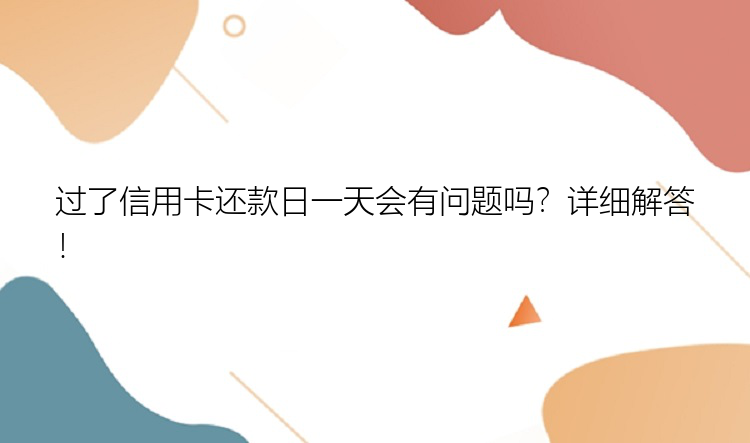如何合并两个分区?我们可以使用windows自带的磁盘管理来实现。但是这个方法有局限,无法直接合并两个分区。
1. 按Win+R键,输入diskmgmt.msc,按Enter键打开磁盘管理工具。
2. 找到您想要合并的两个分区(例如E盘和F盘),右键单击与前者相邻的分区,然后选择“删除卷”。
注意,此操作会删除掉分区中的数据,请提前备份好。
3. 删除分区后,你会发现它变成了一个未分配的空间。你可以将其添加到另一个分区以实现分区合并。
4.右键单击目标分区,然后单击“扩展卷”。
4. 根据扩展卷向导一直点击“下一页”,然后按照操作提示完成即可。
方法2:使用分区大师合并分区除了Windows自带的磁盘管理工具,还有许多第三方分区工具可以用来合并分区。对于新手朋友,我们建议您使用分区大师(EaseUS Partition Master Professional)合并硬盘分区。分区大师是一款专业的分区管理软件,它的功能全面。设计界面简洁,操作流程清晰,对电脑小白很友好,通过它可以轻松完成分区合并的操作。
如何合并两个分区?如下所示是具体的合并分区操作流程:
步骤1.选择分区
首先在分区大师(EaseUS Partition Master Professional)中选择一个分区,然后从右侧的功能列表中点击“合并”。
步骤2.合并分区
选择一个要合并的相邻分区,将空间合并到2个指定分区中的1个。建议您将数据较少的分区合并到另一个分区,以节省时间和精力。合并之后,另一个分区上的所有内容将放置在结果联合分区上的文件夹中。
准备就绪后,点击确定。该操作不会立即执行,而是先被列入待执行操作列表。
步骤3.执行操作
确定要执行时,点击右下角“执行1个任务”,选择“应用”,然后等待执行完成即可。
有时候为了提高硬盘空间利用率,需要将两个或者多个分区进行合并,那么怎么如何合并两个分区?希望以上两种方法可以帮到大家!